最終效果圖
一、首先打開PS,新建個圖層用來畫草稿。

二、草稿畫好后再新建個層,這次畫的是流暢的線稿。(不過別忘了把草稿的不透明度降低,方便觀察線稿)

三、用鋼筆工具按照草稿描出路徑,并調節錨點使路徑流暢。(為什么要用路徑呢,好處是畫出的線條很流暢,不過缺點是太費時間了,所以功底好的朋友可以用畫筆直接畫)
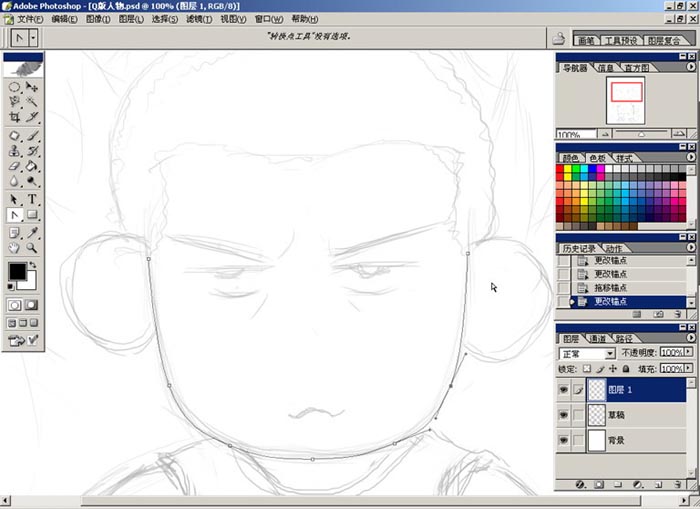
四、然后我們來描邊路徑,選擇描邊用的工具,并點上模擬壓力選項,為的是畫出模擬現實中我們用手畫線的效果。(注意:描邊前需要設置好你要用的描邊工具,比如用畫筆描,就要調整畫筆的粗細和類型,我用的是類似鉛筆的畫筆;還有描邊路徑是在選中鋼筆工具的情況下點鼠標右鍵,選擇描邊路徑,有很多新手包括我經常找不到這個選項,呵呵)
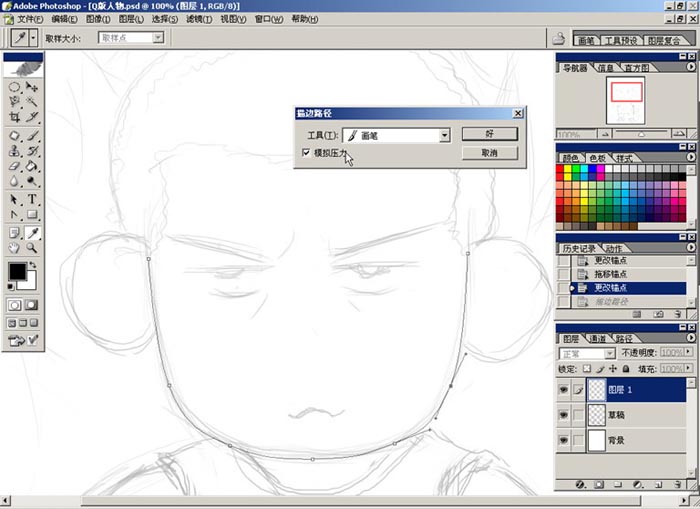
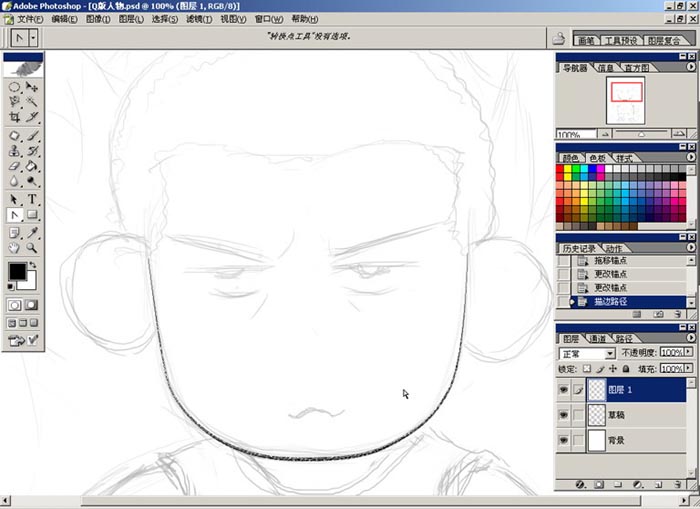
标签:線稿上色教程
推薦設計

優秀海報設計精選集(8)海報設計2022-09-23

充滿自然光線!32平米精致裝修設計2022-08-14

親愛的圖書館 | VERSE雜誌版版式設計2022-07-11

生活,就該這麼愛!2022天海報設計2022-06-02
最新文章

5個保姆級PS摳圖教程,解photoshop教程2023-02-24

合同和試卷模糊,PS如何讓photoshop教程2023-02-14

PS極坐標的妙用photoshop教程2022-06-21

PS給數碼照片提取線稿photoshop教程2022-02-13








